
NộI Dung
- giai đoạn
- Phương pháp 1 Hợp nhất nhiều tài liệu
- Phương pháp 2 Hợp nhất 2 phiên bản của cùng một tài liệu
Để dễ đọc hoặc để tránh có nhiều tệp cần xử lý, có thể kết hợp nhiều tài liệu thành một trong Microsoft Word. Cũng có thể kết hợp các bản sửa đổi được thực hiện trong các phiên bản khác nhau của cùng một tài liệu.
giai đoạn
Phương pháp 1 Hợp nhất nhiều tài liệu
-
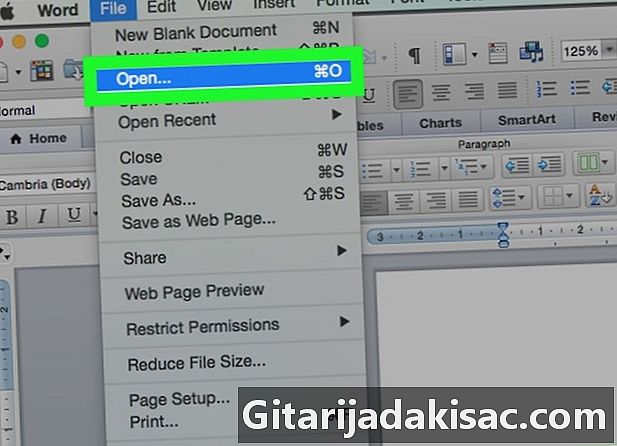
Mở tài liệu Word của bạn. Nhấp đúp chuột vào ứng dụng "W" hoặc "W" màu xanh, nhấp vào hồ sơ, chọn mở sau đó chọn tệp mà bạn muốn chèn tài liệu khác. -
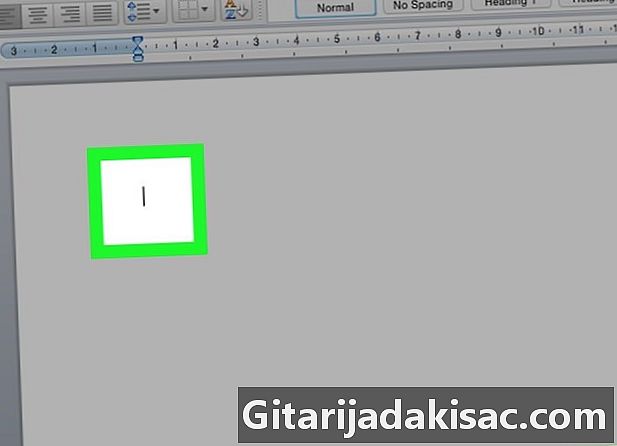
Nhấp vào bên trong tài liệu. Đặt con trỏ của bạn vào nơi bạn muốn chèn tài liệu tiếp theo. -

Đi vào chèn. Tùy chọn này là trong thanh menu. -

lựa chọn hồ sơ. tùy chọn hồ sơ ở dưới cùng của menu thả xuống. -

Chọn một tài liệu. Bấm vào tài liệu mà bạn muốn hợp nhất với tài liệu Word đang mở. -

Bấm vào chèn. Tài liệu mới sẽ được chèn vào tài liệu đầu tiên nơi bạn đặt con trỏ.- Tài liệu Word và hầu hết các tài liệu RTF sẽ giữ lại định dạng ban đầu của chúng sau khi được hợp nhất. Kết quả có thể khác nhau đối với các loại tệp khác.
- Lặp lại các bước này cho mỗi tài liệu bạn muốn thêm vào tài liệu đầu tiên.
Phương pháp 2 Hợp nhất 2 phiên bản của cùng một tài liệu
-

Mở tài liệu Word của bạn. Nhấp đúp chuột vào ứng dụng màu xanh trông giống như "W" hoặc có "W" trên biểu tượng của nó. Bấm vào hồ sơ > mở sau đó chọn tài liệu có chứa phiên bản bạn muốn hợp nhất.- Tài liệu Word sẽ có nhiều phiên bản nếu bạn đã bật tùy chọn Theo dõi thay đổi trong phần chân sửa đổi.
-
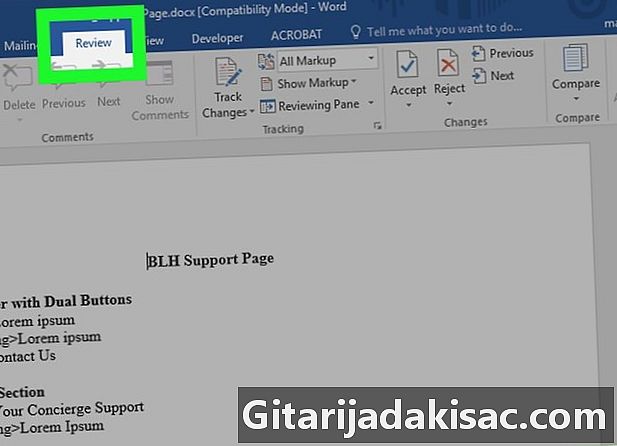
Chuyển đến tab sửa đổi. Tab này ở trên cùng của cửa sổ. -
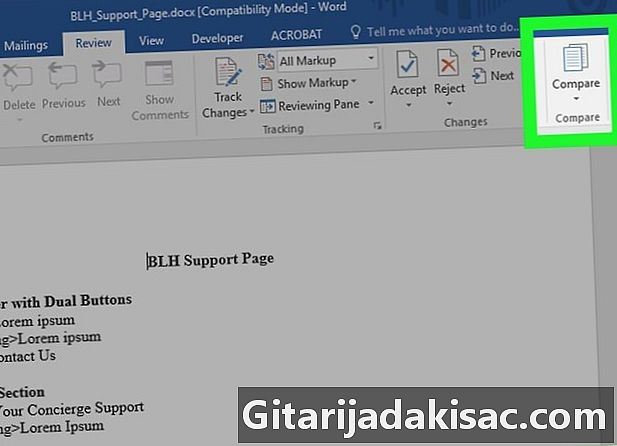
Bấm vào so sánh. tùy chọn so sánh nằm ở trên cùng bên phải của cửa sổ. -
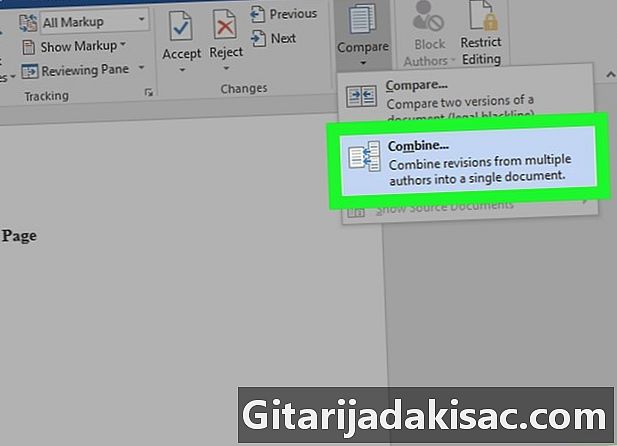
chọn phối hợp. -
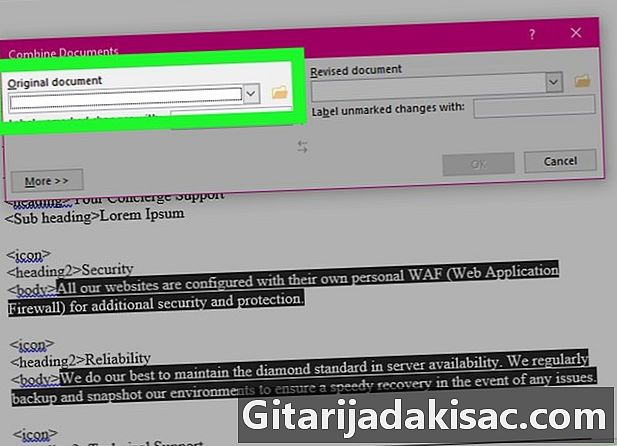
Chọn tài liệu gốc từ menu thả xuống. -

Chọn tài liệu sửa đổi từ menu thả xuống. -

Bấm vào tốt. Cả hai phiên bản sẽ được hợp nhất vào một tài liệu Word mới. -
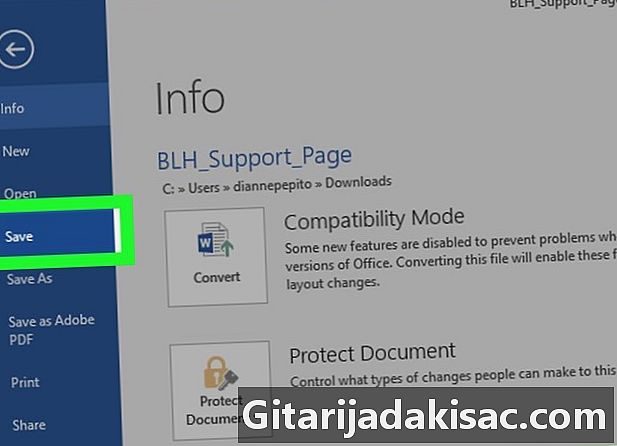
Đi vào hồ sơ. Sau đó nhấp vào Lưu trên thanh menu để lưu các thay đổi của bạn.